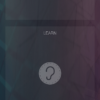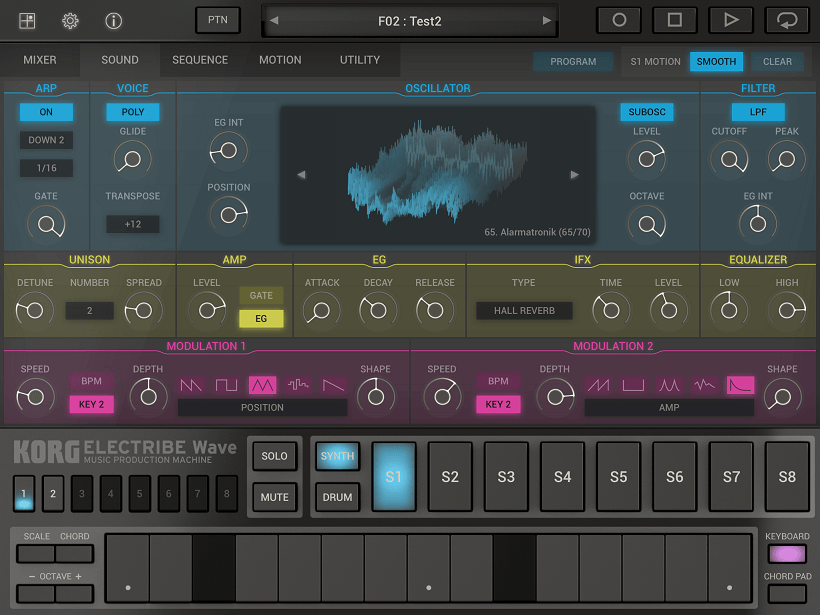
筆者は外出時にカフェや駐車中の車内などで、空き時間を利用してiPhoneアプリを利用して楽曲制作をしています。
前回は、ELECTRIBE Waveアプリでシンセサイザーやピアノなどのコード演奏を簡単に打ち込む方法を説明しました。
KORGのELECTRIBE Waveアプリはシンセサイザーやピアノなどのアルペジオ演奏を簡単に打ち込んで設定していくことが可能で、初心者の方にもおすすめです。
今回は、ELECTRIBE Waveアプリでアルオペジオを超簡単に打ち込む方法を画像付きで詳しく説明していきます。
もくじ
この記事の流れです。
KORG ELECTRIBE Wave ダウンロード
KORG ELECTRIBE Waveは有料のiPhone、iPadアプリとなっており下記よりダウンロード可能です。
KORG ELECTRIBE Wave アルペジオの設定方法
早速、ELECTRIBE Waveアプリでアルペジオを設定する方法を説明していきます。
トラックの選択
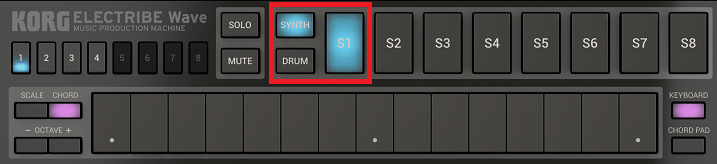
前回と同様にアルペジオを入力するため、シンセトラック1を選択します。
オシレーターの選択
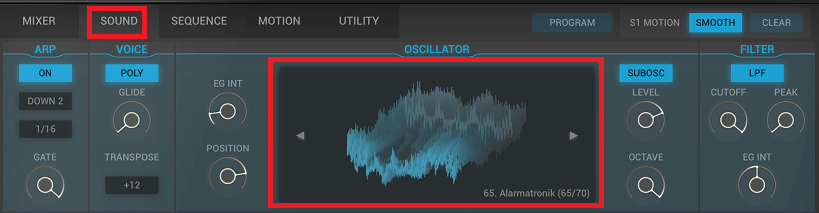
SOUNDタブよりオシレーターを選択していきます。
波形がグラフィック表示されている部分をタップすると、オシレーターを選択可能です。
今回は、「65. Alarmatronik」を選択しました。
シーケンスの入力
アルペジオを鳴らしたいコードを予め入力しておきます。
コードの入力方法は下記前回記事を参照してください。
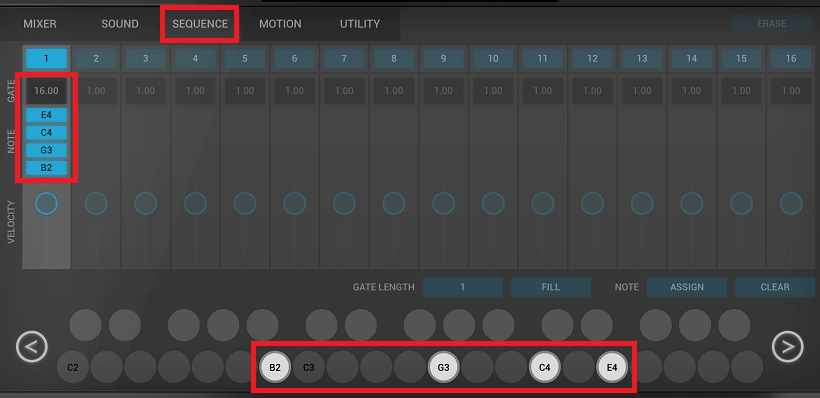
今回はシーケンス画面で打ち込みを行いました。
Cメジャーセブンの展開形を打ち込んでおり、分かりやすくGATEを「16.00」として1小節分の長さにしてあります。
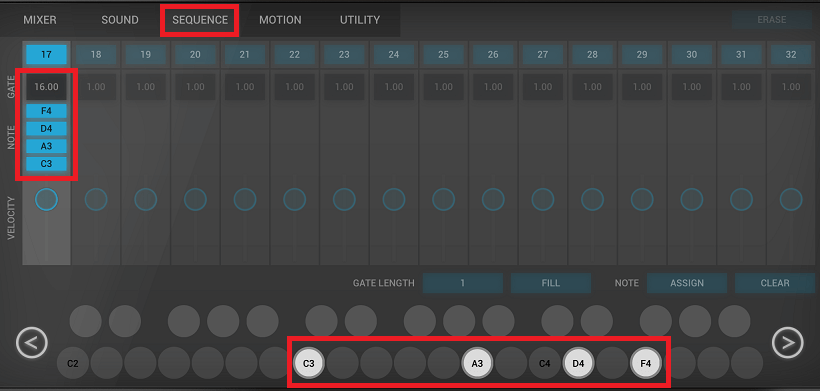
次の小節は、Dマイナーセブンの展開形を打ち込んでおり、分かりやすく1小節分の長さにしてあります。
アルペジオパターンの選択
サウンド画面の一番左上に「ARP」設定がありますので、「OFF」ボタンをタップして「ON」に設定します。
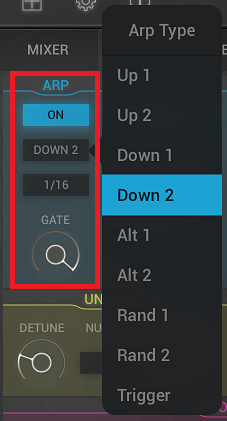
アルペジオのタイプ選択
アルペジオのタイプを「UP1, UP2, DOWN1, DOWN2, ALT1, ALT2, RAND1, RAND2, TRIGGER」から選択することが可能です。
アルペジオの速度選択
アルペジオの発音される速度を「1/2, 3/8, 1/3, 1/4, 3/16, 1/6, 1/8, 1/12, 1/16, 1/32, 1/64」から選択することが可能です。
Gate Time
発音する音の長さ(ゲートタイム)のオフセットを0~100%で設定することが可能です。
ここまでの設定を行うことで、アルペジエーターの演奏を行うことが可能です。
デモ音源
デモ音源をSoundCloudにアップしました。
UP1・UP2
アルペジオの低い音から高い音へ上昇を繰り返す2つのパターンとなっています。
UP1
UP2
1小節同じコードを設定していますので少し単調になっていますが、前回のコード入力と組み合わせて、1小節に別のコードや音の長さのシーケンスデータを入力すると面白いですので、ぜひやってみてください。
DOWN1・DOWN2
アルペジオの高い音から低い音へ下降を繰り返す2つのパターンとなっています。
DOWN1
DOWN2
ALT1・ALT2
アルペジオの低い音から高い音へ上昇と、高い音から低い音へ下降を繰り返す2つのパターンとなっています。
ALT1
ALT2
RAND1・RAND2
入力したコードの音がランダムに演奏されるアルペジオの2つのパターンとなっています。
RAND1
RAND2
TRIGGER
入力したコードの音が、指定した速度で同時に演奏されるパターンとなっています。
まとめ
シーケンスのMIDIデータとして入力されるわけではないので、自由度はあまり高くないかもしれませんが、コード入力のタイミング、アルペジオの速度設定と組み合わせることで、面白いフレーズを入力することが可能です。
前回のコード入力方法を参考にシーケンスデータを打ち込んで、アルペジオのタイプとアルペジオの速度をぜひいろいろ試してみてください。
ELECTRIBE Waveアプリのシンセ音色の設定方法は下記参照してください。
ELECTRIBE Waveアプリのドラム入力方法は下記参照してください。